Las tecnologías de estilo antiguo se reducen día a día. Las empresas de telefonía móvil comienzan a proporcionar una relación de cuerpo de pantalla alta tanto como sea posible. Entonces, tienen que cortar los componentes físicos externos para dejar espacio para los otros componentes. La mayoría de las empresas ya redujeron las claves físicas del administrador de tareas, inicio y respaldo. Siempre que las empresas traen alguna tecnología, tiene la misma desventaja en comparación con lo que nos dijeron, la ventaja. Las Baterías No Extraíbles se utilizan para evitar la desconexión con el móvil y para algunos fines de seguridad. Pero no podemos simplemente reiniciar nuestro móvil quitando las baterías cuando se congelan. Cuando las claves físicas de su móvil no funcionan debido a un mal funcionamiento del software o hardware, no podemos activar nuestro móvil. Entonces, aquí lo guiaremos, cómo puede despertar la pantalla de los móviles Android sin usar teclas físicas.
Los móviles Android más nuevos son mucho más flexibles que otros tipos de teléfonos inteligentes; puede modificarlos como desee, incluso sin rootear su dispositivo. Anteriormente, sería útil rootear su teléfono Android para obtener las funciones más interesantes, pero en estos días, parece que todas esas funciones ahora están disponibles en la versión de Android de stock.
¿Cuáles son las características de las que estamos hablando? Esto incluye funciones como grabación de llamadas, doble toque para activar la pantalla, grabación de pantalla y muchas otras. No obstante, si desea liberar más espacio en su dispositivo Android eliminando las aplicaciones de bloatware, debe rootear el dispositivo.
Pero hoy, estamos viendo cómo activar la función de doble toque para activar la pantalla en los teléfonos inteligentes Android.
¿Por qué necesita configurar el doble toque para activar la pantalla?
Nadie reza por ello, pero puede suceder: su teléfono Android puede caer por el precipicio y el botón de encendido podría dañarse como resultado de esa incidencia. Además, podría haber otros escenarios que provoquen que el botón de encendido de su dispositivo se dañe y, por lo tanto, le resulte difícil activar la pantalla para usar el teléfono.
Dicho esto, es necesario activar una función o configuración que le permita activar su pantalla sin presionar ninguna tecla física. Esto no solo serviría como una medida proactiva contra los posibles escenarios mencionados anteriormente, sino que también le facilitaría el acceso a su teléfono.
Ahora, ¿cómo puede activar la función de activación de pantalla en Android de serie o mediante aplicaciones móviles (para dispositivos más antiguos)?
Formas de despertar la pantalla de los móviles Android sin teclas físicas
Algunos dispositivos tienen un botón de inicio; por lo tanto, cuando el botón de encendido es malo, los usuarios con dichos dispositivos pueden usar el botón de inicio para activar su pantalla. De todos modos, es importante configurar una función de activación de pantalla sin botones en su dispositivo Android.
1. A través de la configuración integrada
La mayoría de los teléfonos inteligentes Android más nuevos (si no todos) incluyen una función integrada que le permite activar la pantalla sin presionar el botón de encendido. Más aún, algunos dispositivos Android nuevos integran sensores que permiten a los usuarios activar la pantalla de sus dispositivos simplemente moviendo las manos por la pantalla del dispositivo.
Independientemente de lo que admita su dispositivo, debería poder verlo desde la página Configuración siguiendo las guías a continuación.
Pasos

Principalmente en dispositivos Samsung, tienes que ir a Configuración >>> Pantalla de bloqueo >>> palanca Siempre en exhibición. Con esta función activada, al tocar la pantalla de su dispositivo Samsung Android una vez se activará la pantalla siempre activa, mientras que al tocar dos veces se activará la pantalla de bloqueo. En otros dispositivos, debe ir a la página Configuración >>> Pantalla >>> Pantalla de bloqueo o Gestos >>> activar Doble toque.
Bueno, dónde encontrar la función Double Tap varía de un dispositivo a otro. Pero hay una manera fácil de averiguarlo.
La mayoría de los teléfonos Android integran una función de “Buscar” en la página de configuración. Si su dispositivo tiene una función de búsqueda en Configuración, haga clic en el icono/barra de búsqueda y escriba “Doble toque”.
La búsqueda de Double Tap mostraría todas las configuraciones relacionadas, por lo que puede encontrar fácilmente la opción desde el resultado de la búsqueda y activarla en su dispositivo.
Una vez activado, todo lo que necesita hacer es tocar dos veces en su pantalla cuando esté apagada y volverá a encenderse. Ya no necesitará presionar ninguna tecla para que su dispositivo se despierte. Por lo tanto, incluso si su botón de encendido falla, aún podría activar su pantalla y acceder a su dispositivo normalmente.
Pero, en caso de que no pueda encontrar la función de doble toque para despertar en su dispositivo Android, hay otra forma de obtener la función en su dispositivo. Esto requiere obtener una aplicación de terceros. Algunas aplicaciones de terceros le permiten activar la función “doble toque para despertar” en su dispositivo Android.
2. Uso de aplicaciones de terceros
Curiosamente, encontrará muchas aplicaciones gratuitas compatibles con la función disponible en Google Play Store. Estas aplicaciones son compatibles con dispositivos Android aún más antiguos que ejecutan Android OS versión 4.0 o posterior. Todo lo que necesita es instalarlos en su dispositivo y activar la función. La guía se explica a continuación.
2.1. DTSO: Pantalla de doble toque Activado Desactivado
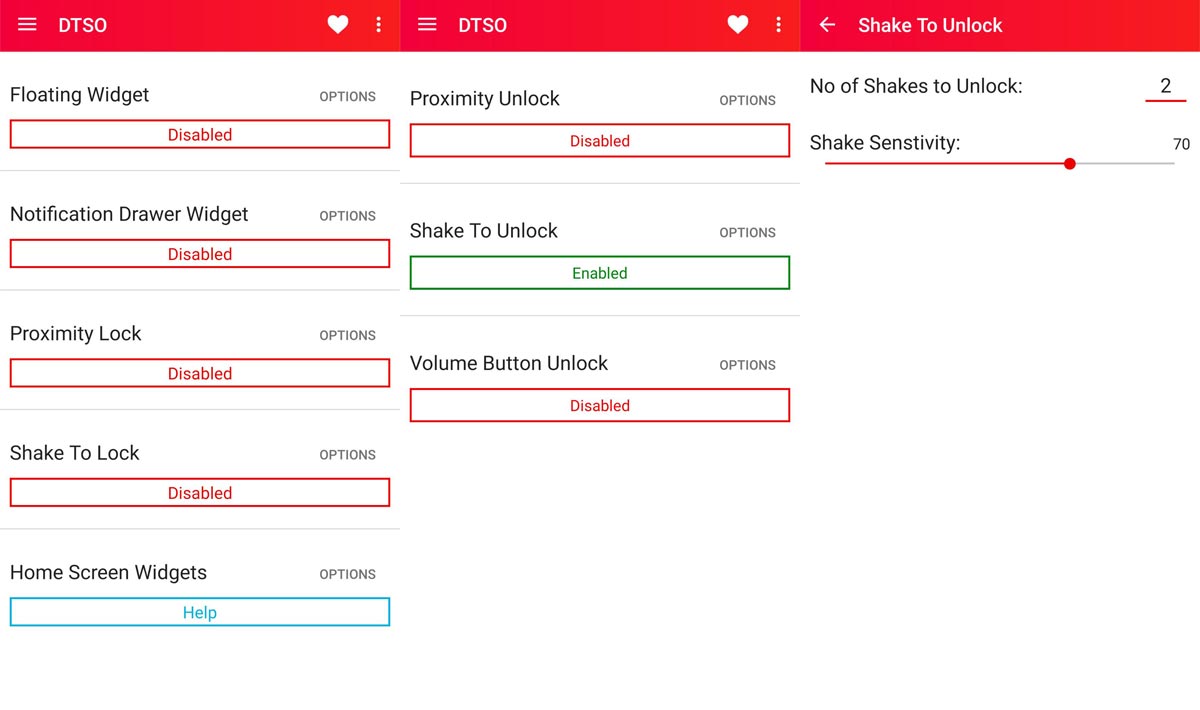
Esta aplicación gratuita en Google Play Store puede ayudarlo a activar la función en su dispositivo Android. Es compatible con versiones de Android hasta 2.33. Por lo tanto, aparentemente, puede instalar esta aplicación en prácticamente cualquier dispositivo Android.
Curiosamente, es fácil de usar ya que la interfaz es bastante intuitiva. Más aún, con esta aplicación, puede modificar la forma en que bloquea y desbloquea su dispositivo. Por ejemplo, puede configurarlo en “Agitar para bloquear”, lo que significa que su teléfono se bloqueará instantáneamente cuando lo agite.
Para instalar esta aplicación en su teléfono, consígala en Play Store.
2.2. Doble toque
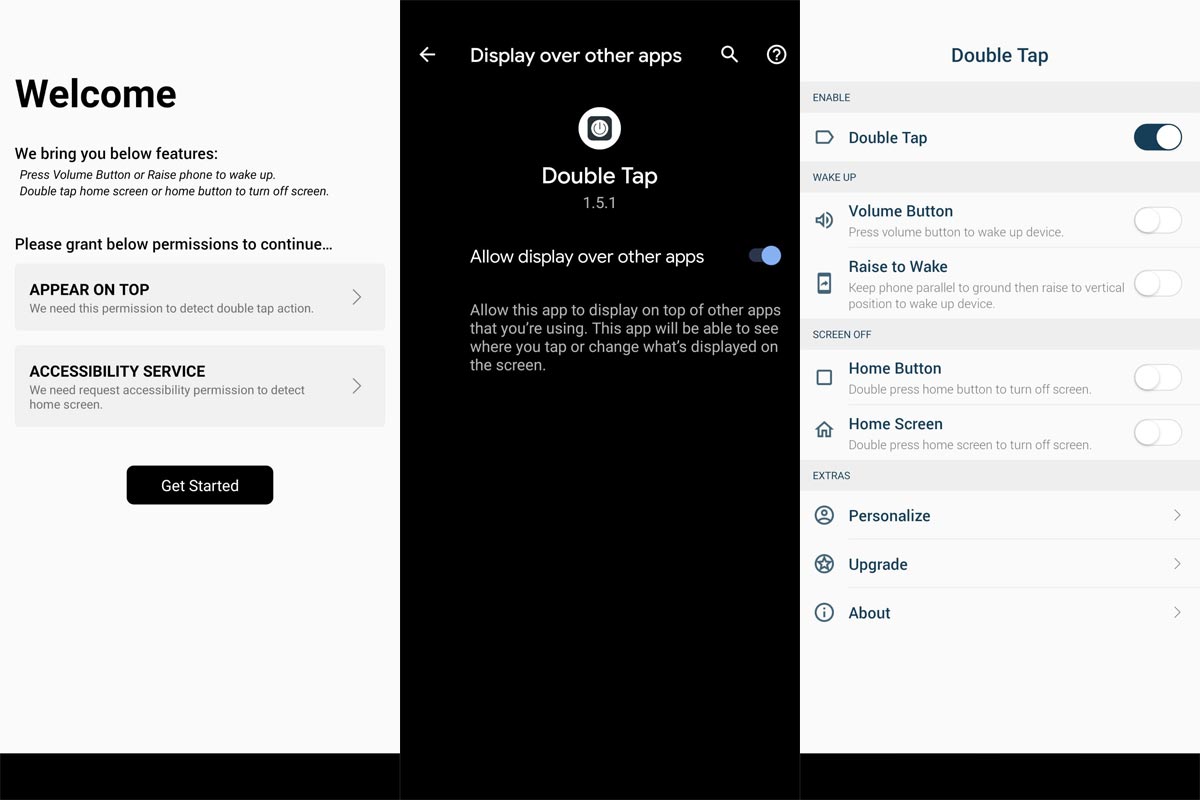
También hay una aplicación en Google Play llamada Double Tap, y funciona perfectamente para este propósito. Solo necesita instalarlo desde Play Store y listo. La interfaz es intuitiva; por lo tanto, la aplicación es generalmente fácil de usar. Sin embargo, esta aplicación solo es compatible con teléfonos Android que ejecutan desde 6.0.
Más aún, con esta aplicación, puede reasignar sus botones de volumen para que puedan activar la pantalla de su dispositivo cuando se presionan. Hay un par de otras configuraciones que puede hacer con esta aplicación, y es muy fácil de usar. Para instalar esta aplicación en su dispositivo, vaya a Play Store e instálela.
¿Qué más?
Algunos dispositivos Android le permiten configurar diferentes gestos para diferentes acciones. Si su dispositivo es compatible con un sensor de proximidad, puede activar el sensor y configurar un gesto para despertar la pantalla de su dispositivo al agitarlo. Más aún, si revisa la página de configuración de su dispositivo, puede encontrar otras formas de activar su pantalla sin presionar el botón de encendido o la tecla de inicio.
Con suerte, este artículo lo ayudó a activar su dispositivo móvil Android cuando no puede acceder a las claves físicas de su dispositivo móvil. Sin embargo, si no puede encontrar la función integrada para activar su pantalla sin presionar ninguna tecla, puede recurrir a las aplicaciones de terceros anteriores. Si está atascado en algún punto, por favor deje un comentario a continuación.
Fuente, (2)
